
Содержание
- 01. Блокирование сетки
- 02. Улучшение рубашки
- 03. Доработка брюк.
- 04. Швы и швы.
- 05. Карта смещения
- 06. Тестирование карты поверхности.
- 07. Текстурирование в марийском языке.
- 08. Текстурирование одежды
- 09. Волосы и щетина
- 10. Look Development Viz
- 11. Текстурирование в Quixel
- 12. Сборка сцены
- 13. Составление пассов

После просмотра первого сезона сериала «Сорвиголова» я понял, что мне нужно создать свое собственное трехмерное изображение персонажа Сорвиголовы в черном костюме линчевателя. Для этой сцены я действительно попытался создать образ актера Чарли Кокса и получить общее мрачное ощущение шоу. Создание этого ощущения оказалось на самом деле более сложным, чем я представлял, поскольку оно очень темное и контрастное. Поэтому мне пришлось настроить много освещения и шейдеров, чтобы получить желаемый вид.
Сначала я спланировал свою сцену и свою композицию, собрал множество изображений из шоу и концепт-артов комиксов Сорвиголова, а затем начал разбивать, какие инструменты мне понадобятся для завершения моего персонажа. С самого начала я знал, что самым сложным процессом будет создание дождя и «сырости» из-за количества машинных ресурсов, используемых для этого.
Я использовал Maya и ZBrush для моделирования и скульптинга, Mari и Quixel для текстурирования и V-Ray в качестве основного средства визуализации.
Основными инструментами, которые я использовал для моделирования и лепки, были Maya и ZBrush. Я потратил много времени на изучение анатомии, поэтому мне не пришлось возвращаться к этому процессу. Я использовал Mari и Quixel для текстурирования и V-Ray в качестве основного средства визуализации.
Все было визуализировано в 32.bit .exr проходах, и каждый свет был отдельным проходом.Таким образом, у меня был полный контроль над сценой, и я мог играть с интенсивностью, насыщенностью, контрастом и другими вещами в Photoshop.
Это руководство продемонстрирует мой рабочий процесс разработки внешнего вида, который, надеюсь, будет вам полезен. Я предпочитаю делать большинство своих личных проектов, чтобы они могли вписаться в кинематографический или VFX-конвейер. Давайте начнем!
Найдите здесь все необходимое.
01. Блокирование сетки

Когда у меня есть базовая сетка с правильной топологией и пропорциями, я леплю анатомию и черты лица. Затем я группирую лицо, чтобы потом разбить его и увеличить количество полигонов. Когда вся сетка готова, я начинаю тестировать одежду, извлекая геометрию из основной сетки. Для лепки анатомии я использую только простые кисти - обычно шесть: Standard, Clay, ClayBuildup, Dam_Standard, Move и hPolish.
02. Улучшение рубашки

Когда у меня есть правильная топология рубашки, я начинаю лепить складки. Поскольку это очень плотная одежда и она будет мокрой, складки должны быть прижаты к телу. Я решаю сделать выкройку ткани в процессе моделирования, а не текстурировать. Поэтому я выбираю два мозаичных изображения; один для всего тела рубашки и другой для половинных рукавов. Затем для подушечек рук я применяю шаблон HexTile к вкладке Surface Noise.
03. Доработка брюк.

Для брюк я использую тот же процесс, что и рубашка, но на этот раз складки намного интенсивнее, так как ткань намного толще и свободнее. Мне также нужно иметь необходимое напряжение в правой ноге с помощью держателей клюшек, которые стягивают ткань. Для складок я использую кисти Standard, Slash 3, hPolish и Dam_Standard.
04. Швы и швы.

После уточнения деталей я добавляю стежки и швы, используя Dam_Standard и стандартную кисть, с примененным альфа-каналом и с включенной функцией Lazy Mouse. Вы можете использовать этот процесс при текстурировании или непосредственно в карте нормалей, однако я всегда стараюсь включить его в процесс моделирования.
05. Карта смещения

Прежде чем начать цветное текстурирование в Mari, я импортирую сетку лица и создаю карту смещения, используя ненасыщенные данные сканирования. Затем с картой, которую я создал в Mari, я импортирую модификатор смещения в ZBrush, который запекаю для модели. Затем я добавляю дополнительные детали скульптуры, особенно морщины, которые есть у актера. Это то, что я экспортирую как свою 32-битную карту смещения.
06. Тестирование карты поверхности.

При использовании карт смещения или нормалей всегда сложно определить, достаточно ли хороша интенсивность. Итак, когда у меня есть все карты поверхности для персонажа, я перехожу к Maya и создаю студийное двухточечное освещение и делаю грубый шейдер глины для каждой карты, которую использую. Затем я тестирую это в V-Ray. Это помогает мне замечать изменения, которые мне нужно внести в карты. Затем я снова экспортирую, так что у меня все готово для рисования текстуры.
07. Текстурирование в марийском языке.

Мне нравится текстурирование лиц на марийском языке, потому что у вас есть огромный набор действий и доступных ресурсов. Я начинаю использовать процедурные слои в качестве основного цвета. Затем я добавляю фотографическую информацию и несколько корректирующих слоев насыщенности и контраста. Наконец, я вручную раскрашиваю щетину. Когда цветовая карта готова, я перехожу к вторичным картам, таким как Specular, Gloss, SSS, SSS Amount, Second Specular и Gloss.
08. Текстурирование одежды

Для одежды я использую Quixel Suite. Это отличный инструмент, если вы хотите сократить время рисования текстур, поскольку вы в основном работаете над каждой картой одновременно и можете свободно настраивать каждый документ. Для ткани я использую умные материалы и настраиваю маски для блеска и отражения. Затем я добавляю немного грязи и разрыва внутри Quixel и делаю некоторые настройки прямо в картах в Photoshop.
09. Волосы и щетина

Я использую систему nHair для создания волос и щетины. Используя nHair с VRayHairMtl, вы можете добиться очень реалистичного вида. Я установил три системы волос, чтобы иметь разные вариации в поведении потока волос, а также по тону, масштабу и ширине.
10. Look Development Viz

Теперь, когда все настроено, пора нажать кнопку рендеринга и посмотреть, как выглядит персонаж. Для предварительного просмотра разработки внешнего вида я установил студийное трехточечное освещение и HDRI, а также окружающее освещение. Это очень помогает при настройке шейдеров, особенно волос и кожи, потому что это, вероятно, самые сложные шейдеры для достижения естественного вида.
11. Текстурирование в Quixel

Каждый актив и опора в сцене текстурированы в Quixel, но на этот раз вместо использования его средства просмотра 3DO я использую Marmoset для тестирования текстур. Я слежу за конвейером PBR отражения / шероховатости; Таким образом, я знаю, хорошо ли это выглядит в Marmoset, а в V-Ray будет еще лучше. Поскольку V-Ray не поддерживает слот шероховатости, вам просто нужно перевернуть карту и вставить ее в слот глянца, а карту отражений - в слот отражения.
12. Сборка сцены

Пришло время визуализировать окончательное изображение. Важно, чтобы компоновка композиции была хорошей, поэтому разумно придать сцене глубину за счет наложения. Как можно больше перекрывайте объекты, так ваше изображение будет лучше читаться и вы получите нужную глубину. Я установил около 12 источников света для всей сцены, чтобы получить желаемое настроение света.
13. Составление пассов
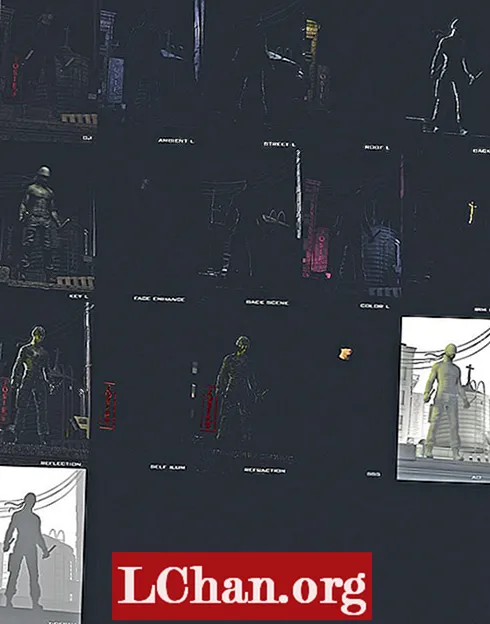
Каждый источник света - это отдельный проход, чтобы дать полный контроль над изображением. Я получаю 25 проходов в Photoshop. Для композитинга я установил окружающее освещение и GI, затем умножил окружающее окклюзию. Я добавляю проходы света, используя режимы Linear Dodge или Screen Blending, а над источниками света добавляю SSS, самоосвещение, отражение и преломление, используя тот же режим наложения. Вверху я использую Z-Depth, слои цветокоррекции и пост-эффекты в качестве дыма.
Эта статья изначально появилась в Журнал 3D World выпуск 211; купи это здесь.


